
Visa påminnelselistor på datorn
Använd sidofältet i Påminnelser på datorn till att visa alla dina påminnelselistor, inklusive smarta standardlistor och eventuella anpassade smarta listor som du skapar.
Sidofältet innehåller flera smarta standardlistor som du kan använda till att filtrera påminnelser och snabbt komma åt dem:
Idag: Den smarta listan Idag visar påminnelser som ska vara klara idag och påminnelser som är försenade.
Flaggat: Den smarta listan Flaggat visar alla påminnelser som har en flagga. Du kan använda flaggor till att framhäva viktiga påminnelser.
Schemalagt: Den smarta listan Schemalagt visar påminnelser som har ett angivet klardatum. Påminnelserna grupperas efter datum.
Alla: Den smarta listan Alla visar alla påminnelser i alla konton. Påminnelserna grupperas efter påminnelselista.
Slutförda: Den smarta listan Slutförda visar alla dina slutförda påminnelser.
Tilldelat: Den smarta listan Tilldelat visar alla påminnelser som har tilldelats till dig från en delad påminnelselista.
Obs! Alla funktioner i Påminnelser som beskrivs i den här handboken är tillgängliga när du använder uppdaterade iCloud-påminnelser. Vissa funktioner är inte tillgängliga om du använder konton från andra leverantörer.
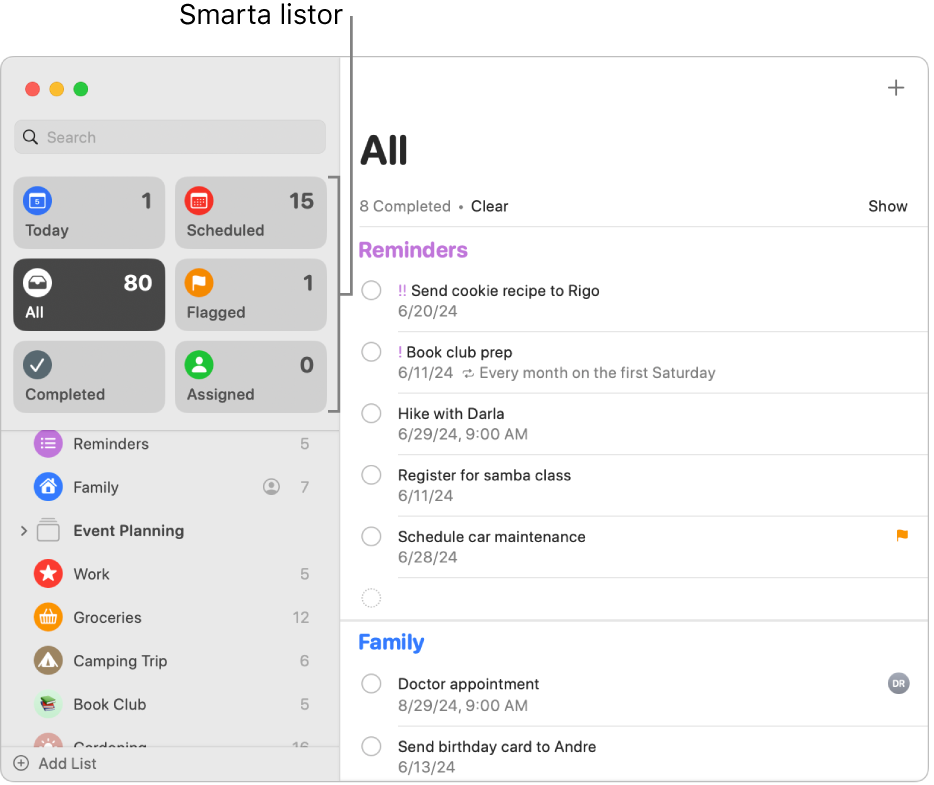
Visa påminnelselistor
Alla dina påminnelselistor visas i sidofältet. Smarta standardlistor och fastnålade listor visas överst och alla andra listor visas nedanför.
Öppna appen Påminnelser
 på datorn.
på datorn.Gör något av följande:
Visa eller göm sidofältet: Välj Innehåll > Visa sidofältet eller Innehåll > Göm sidofältet.
Ändra storlek på sidofältet: För pekaren över sidofältets högerkant tills den ändras och dra sedan sidofältet till en bredare eller smalare storlek.
Ordna påminnelselistor i sidofältet: Dra påminnelselistorna i sidofältet till den ordning du vill ha dem.
Visa eller göm smarta standardlistor: Välj Innehåll > Visa smart lista och markera eller avmarkera sedan en smart lista.
Fäst en påminnelselista: Kontroll-klicka på namnet på en påminnelselista och välj sedan Fäst lista. När du fäster en lista flyttas den till övre delen av sidofältet. Om du vill flytta en fäst lista tillbaka till den nedre delen av sidofältet kontroll-klickar du på listan och väljer sedan Lossa lista.
Obs! Du kan ha totalt nio fästa listor och smarta standardlistor.
Visa påminnelserna i en lista: Markera listan i sidofältet.
Visa en påminnelselista i ett separat fönster: Dubbelklicka på listan i sidofältet.
Visa flera påminnelselistor: Klicka på Alla smarta listor eller klicka på ett gruppnamn om du vill visa alla listor i den gruppen.
Använda smarta listor till att snabbt visa vissa typer av påminnelser
Öppna appen Påminnelser
 på datorn.
på datorn. Gör något av följande:
Visa påminnelser som ska vara klara idag: Klicka på den smarta listan Idag. I listan Idag visas även alla påminnelser vars sluttid har passerat.
Visa alla schemalagda påminnelser: Klicka på den smarta listan Schemalagt.
Visa alla påminnelser: Klicka på den smarta listan Alla.
Visa flaggade påminnelser: Klicka på den smarta listan Flaggat.
Visa tilldelade påminnelser: Klicka på den smarta listan Tilldelat.
Visa alla slutförda påminnelser: Klicka på den smarta listan Slutförda.
Du kan välja vilka smarta listor som ska visas i fönstret i Påminnelser genom att välja Innehåll > Visa smart lista och sedan välja de smarta listor som ska visas.
Du kan dra smarta listor till den ordning du vill.
Visa en listas avklarade påminnelser
Öppna appen Påminnelser
 på datorn.
på datorn.Markera en påminnelselista i sidofältet.
Om sidofältet inte visas väljer du Innehåll > Visa sidofältet.
Rulla till överdelen av listan tills antalet slutförda påminnelser visas. Klicka sedan på Visa.
Du kan visa slutförda påminnelser i alla påminnelselistor samt i de smarta listorna Schemalagt, Alla, Flaggat och Tilldelat.
Om du använder Handoff kan du byta mellan datorn och andra enheter medan du visar påminnelser. Öppna en påminnelselista som överlämnats till datorn genom att klicka på Handoff-symbolen för Påminnelser som visas i Dock.